Deși căștile wireless AirPods Pro de la Apple sună grozav din cutie, le puteți face să sune și mai bine modificând unele setări. Citiți mai departe pentru a afla câteva sfaturi pentru a obține cea mai bună calitate audio de la AirPods Pro.
Cuprins
1. Actualizați-vă AirPod-urile
Prima modalitate de a îmbunătăți sunetul pe AirPods Pro este să vă asigurați că sunt actualizate. Apple lansează ocazional actualizări de firmware pentru AirPods pentru a-și ajusta egalizatorul și a-și îmbunătăți calitatea sunetului. Poate că nu ați observat niciodată acest lucru, deoarece AirPods se actualizează automat în fundal.
Cu toate acestea, puteți forța și AirPod-urile să verifice și să instaleze aceste actualizări de firmware. Iată cum să vă actualizați firmware-ul AirPods Pro:
AirPods Pro se va actualiza automat. În funcție de actualizare, sunetul acestora se poate îmbunătăți.
2. Comutați setările de control al zgomotului
În mod surprinzător, una dintre cele mai bune modalități de a îmbunătăți calitatea sunetului AirPods Pro poate fi să dezactivați anularea activă a zgomotului (ANC). Acest lucru nu înseamnă neapărat că ar trebui să activați modul Transparență – poate doriți să păstrați toate procesarea audio dezactivată pentru cel mai bun sunet.
Deși acest lucru sună contra-intuitiv, deoarece ați crede că anularea zgomotului ar îmbunătăți sunetul, acest lucru nu este întotdeauna adevărat. Procesul de anulare activă a zgomotului (ANC) poate împiedica de fapt calitatea audio din cauza procesării intense a sunetului care se desfășoară în culise.
De exemplu, tehnologia Adaptive EQ de la Apple din interiorul AirPods Pro adaptează automat EQ-ul acestor căști de 200 de ori pe secundă pentru a oferi cea mai bună experiență de anulare a zgomotului. Dar aceste modificări minuscule pot crea un efect de zgomot sau de fluturare cu sunete de ultimă generație dacă asculți în timp ce te miști.
Alteori, ANC pare să îmbunătățească egalizarea AirPods Pro prin creșterea basului. Apple are obiceiul de a schimba acest lucru tot timpul cu noile actualizări de firmware pentru AirPods Pro, așa că cel mai bun lucru pe care îl puteți face este să experimentați cu setările ANC, Transparență și Off de pe AirPod-urile dvs.
Acum că știți acest lucru, iată cum să comutați setările de control al zgomotului de pe AirPods Pro:
Dacă aveți îndoieli cu privire la opțiunea care sună cel mai bine, cel mai sigur pariu este de obicei să dezactivați controlul zgomotului pentru a elimina orice procesare inutilă a sunetului.
3. Faceți testul de potrivire a vârfului urechii
Dacă AirPods-urile dvs. Pro sună încă neclar, ar putea fi din cauză că vârfurile pentru urechi incluse nu vă etanșează suficient de bine urechile. Din fericire, există o modalitate rapidă de a determina ce dimensiune (mică, medie sau mare) este cea mai potrivită pentru tine.
Apple oferă un test de potrivire a vârfului urechii bazat pe software pe dispozitivele dvs. Acest lucru vă permite să știți ce dimensiune a vârfului urechii împiedică cel mai bine sunetul să intre sau să iasă din urechi. Pentru a găsi testul de potrivire a vârfului urechii:
În timpul testului, veți auzi cântând muzică. După cum am menționat, toate acestea fac parte dintr-un test pentru a vedea ce produce cel mai bun sunet. Sperăm că acum veți avea o idee bună despre dimensiunea vârfului urechii vi se potrivește cel mai bine.
4. Modificați EQ-ul pentru AirPods Pro
Urechile, preferințele și nivelurile de pierdere a auzului fiecăruia sunt diferite. Deci ceea ce ar putea suna grozav pentru altcineva ar putea suna groaznic pentru tine. Din acest motiv, Apple include opțiuni pentru căști care vă permit să personalizați egalizatorul (EQ) al AirPods Pro.
Aceste setări sunt deosebit de utile pentru oricine cu o pierdere substanțială a auzului, dar pot fi, de asemenea, grozave pentru oricine dorește să sporească basul, high-end-ul sau mediul AirPods Pro. Puteți chiar să faceți un test de auz pentru a potrivi perfect AirPods Pro EQ cu auzul dvs.
Iată cum să editați AirPods EQ pe un iPhone:
Dacă v-ați chinuit să alegeți între comparațiile cu testul de auz de la Apple, este posibil să doriți să instalați Test de auz Mimi (Gratuit) pentru a efectua un test de auz mai detaliat. Apoi, conectați-l cu aplicația dvs. Health și alegeți acele rezultate audiograme din setările de acomodare căști pentru EQ personalizat perfect în AirPods Pro.
5. Dezactivați sau editați audio spațial
Funcția Spatial Audio de la Apple creează efectul sunetelor care vin din jurul tău: deasupra, dedesubt, în față și în spate, precum și direcțiile clasice stânga și dreapta pe care le obții cu audio stereo. AirPod-urile dvs. utilizează mixuri Dolby Atmos în aplicațiile de streaming pentru a realiza acest lucru, dar caracteristica Spatialize Stereo poate crea același efect 3D cu sursele stereo.
Din păcate, însă, nu totul sună mai bine cu Spatial Audio. Unele melodii se simt mai îndepărtate, își pierd puterea sau devin tulburi atunci când sunt redate cu Spatial Audio.
În plus, funcția de urmărire dinamică a capului de la Apple redă sunetul când întorci capul, astfel încât sună întotdeauna ca și cum ar veni de pe ecranul dispozitivului. Acest lucru este excelent atunci când vizionați un film, dar groaznic în timp ce ascultați muzică, mai ales dacă iPhone-ul este în buzunar și vă întoarceți capul în timp ce vă plimbați.
Așadar, poate doriți să experimentați cu dezactivarea ambelor funcții — Audio spațial și urmărirea dinamică a capului — pentru a îmbunătăți sunetul AirPod-urilor Pro.
Pentru a dezactiva audio spațial, redați o melodie și urmați acești pași:
6. Dezactivați conștientizarea conversației
Dacă dețineți AirPods Pro 2, veți avea acces la o funcție la îndemână numită Conștientizarea conversației. Este una dintre caracteristicile Adaptive Audio care le permite AirPod-urilor să asculte în mod constant vocile din împrejurimile dvs. și să vă ajusteze experiența de ascultare din mers.
De exemplu, atunci când cineva vorbește în fața ta, AirPods Pro va scădea volumul audio și îi va accentua mai mult vocea. Acest lucru vă permite să le auziți mai bine și să țineți o conversație cu ușurință. Când amândoi terminați de vorbit, AirPod-urile vor reveni la setarea implicită de control al zgomotului pe care ați setat-o.
Deși acest lucru este la îndemână, poate afecta negativ calitatea sunetului AirPods Pro, mai ales atunci când asculți muzică în public. Din fericire, îl puteți dezactiva urmând acești pași:
Alternativ, îl puteți dezactiva după ce apăsați îndelungat cursorul de volum din Centrul de control iOS.
7. Modificați EQ pentru aplicația dvs. de muzică
Puteți ajusta setările de egalizare ale aplicației dvs. de muzică pentru a îmbunătăți considerabil calitatea sunetului AirPods Pro. Pașii exacti depind de serviciul de streaming muzical pe care îl utilizați; iată cum să faci acest lucru cu două dintre cele mai populare aplicații de streaming de muzică: Spotify și Apple Music.
Pentru a modifica egalizatorul în Spotify:
Pentru a modifica EQ-ul în Apple Music:
Cu aceasta, puteți crește basul în AirPods Pro sau puteți face orice alte modificări de care aveți nevoie pentru a îmbunătăți calitatea sunetului – urechile și gusturile fiecăruia sunt diferite, până la urmă.
8. Reglați setarea de calitate audio
Este posibil să nu obțineți cea mai bună calitate posibilă a muzicii din aplicația dvs. de streaming de muzică. Din fericire, este ușor să modificați aceste setări, în funcție de serviciul pe care îl utilizați.
Deocamdată, vom trata doar cum să faceți acest lucru în Spotify și Apple Music, deoarece acestea sunt cele mai populare aplicații de streaming de muzică. Rețineți că alte servicii de streaming precum Tidal și Amazon Music Unlimited oferă totuși streaming de muzică super hi-fi pentru audiofili.
Iată cum să îmbunătățiți calitatea audio în Spotify dacă aveți un abonament Spotify Premium:
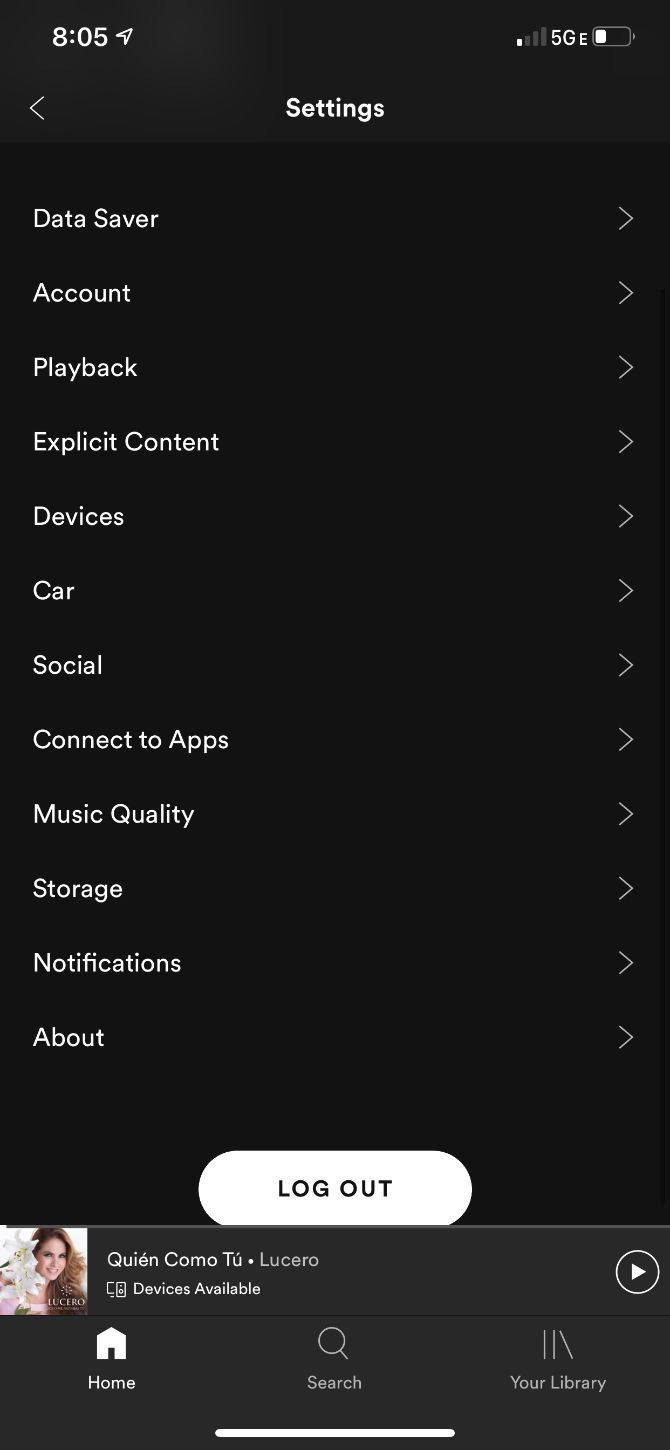
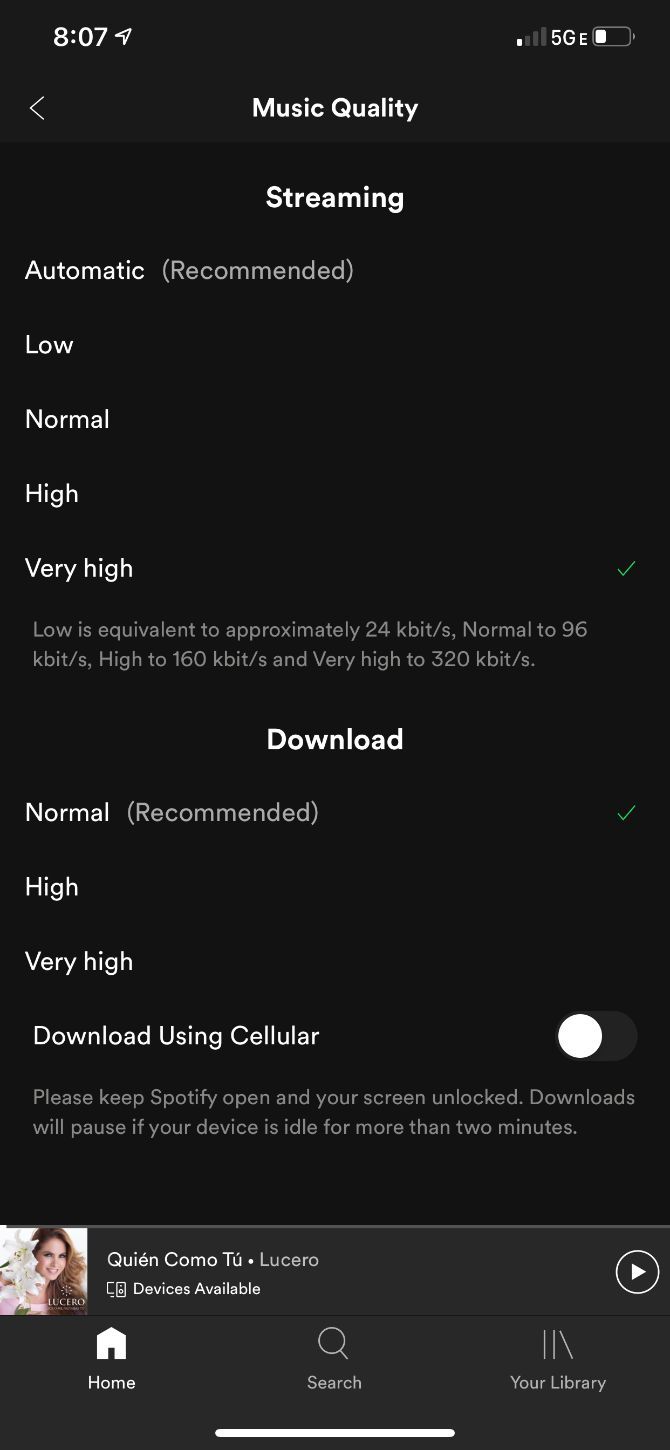
În Apple Music, alegeți calitatea muzicii urmând acești pași:
După modificarea acestei setări, muzica dvs. ar trebui să sune mult mai clar. Cu toate acestea, ar trebui să rețineți că acest lucru ar putea crește foarte mult cantitatea de date utilizate de Spotify sau Apple Music. 160 kbps (calitate înaltă) sau 320 kbps (calitate foarte înaltă) reprezintă o diferență mare de date în comparație cu 96 kbps (calitate normală). Luați în considerare modificarea acesteia numai atunci când aveți Wi-Fi, dacă trebuie să salvați date.
9. Încărcați-vă AirPod-urile
Deși acest lucru poate părea evident, deseori uităm că bateria noastră este descărcată în căștile noastre după ce le-am ascultat mult timp. Când orice dispozitiv audio are baterie descărcată, calitatea sunetului său tinde să se deterioreze. Asigurați-vă că AirPods Pro sunt încărcate dacă calitatea sunetului pare slabă.
Apropo de asta, iată un sfat rapid pentru încărcarea fără fir: puteți pur și simplu să atingeți cu degetul pe carcasa AirPods Pro pentru a verifica starea bateriei. Dacă arată chihlimbar, încă se încarcă. Dacă este verde, este complet încărcat.
Pentru a urmări mai ușor nivelul bateriei AirPods Pro în viitor, puteți adăuga widget-ul Baterie pe ecranul de pornire:
Acum puteți urmări mai ușor evidența bateriei de pe AirPod-urile dvs. pentru a evita situațiile de consum redus și pentru a le păstra sunetul. Bateria scăzută ar putea fi și motivul pentru care microfonul nu funcționează pe AirPod-urile tale.
10. Cumpărați vârfuri pentru urechi din spumă cu memorie
Vârfurile din silicon de la Apple pentru AirPods Pro funcționează foarte bine. Dar dacă sunteți în căutarea unei potriviri mai bune sau a unui răspuns de bas îmbunătățit, vârfurile pentru urechi din spumă cu memorie ar putea fi o alternativă mai bună.
Spuma cu memorie, materialul folosit în mod obișnuit în saltele, are o construcție moale, pufoasă, care se adaptează la ureche și își amintește forma pentru a oferi confort maxim. Și, deși există o mulțime de vârfuri de urechi din spumă cu memorie pentru AirPods Pro pe care le puteți cumpăra, vă recomandăm vârfurile pentru urechi din spumă cu memorie Foam Masters.
Sperăm că schimbarea vârfurilor de spumă pentru urechi va remedia orice sunet lipsit de strălucire rămas pe AirPods Pro.
Metodele enumerate mai sus ar trebui să vă permită să măriți basul sau să reglați egalizatorul pentru a îmbunătăți sunetul AirPods-urilor Pro. Este important să obțineți cel mai bun sunet din căști, mai ales dacă ați plătit un ban pentru ele.

